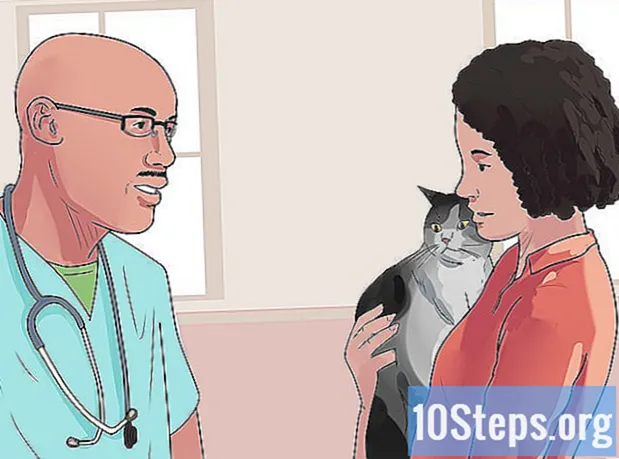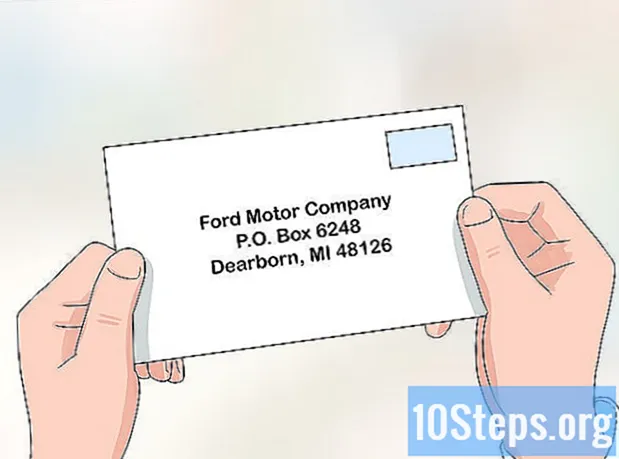Contenuto
- stadi
- Metodo 1 Utilizzando PowerPoint
- Metodo 2 Crea una presentazione di scuola
- Metodo 3 Crea presentazioni professionali
- Metodo 4 Fai delle presentazioni per divertirti
Una presentazione è una serie di immagini, a volte contenenti e, che deve essere proiettata su una superficie piana per consentire una visione d'insieme. Il tipo più comune di presentazione è oggi un computer, un ingrediente che diventa comune durante una lezione o una conferenza.
stadi
Metodo 1 Utilizzando PowerPoint
- Apri il programma In questo articolo si presuppone che si utilizzerà Microsoft Office PowerPoint perché è il software più comune utilizzato per creare presentazioni. Vedrai una parata di caselle vuote con un titolo e spazi separati per lasciare s, così come menu e pulsanti vari.
-

Crea la tua home page. Fai clic sul campo es superiore e dai un nome al tuo progetto, quindi aggiungi il tuo nome e la data di oggi nel campo inferiore. Questa è anche una buona opportunità per familiarizzare con gli elementi che ti consentono di personalizzare la tua presentazione, come il colore dello sfondo.- Scegli un titolo breve. È meglio pensare a un titolo breve che porti all'essenziale e spieghi rapidamente il contenuto di ciò che mostrerai al tuo pubblico, a meno che tu non faccia una presentazione di alto livello per illustrare una lezione.
- Usa una presentazione semplice. Ornamenti complessi come l'arredamento "Vieille France" con lettere stilizzate sono divertenti da guardare su un computer, ma difficili da leggere per un pubblico. Non esitate a provare diverse cose, ma attenersi a un carattere semplice con linee chiare in modo che il pubblico non debba strizzare gli occhi per leggerti.
- È possibile modificare il carattere scegliendo dal riquadro del menu nella parte superiore dello schermo. Se hai evidenziato e quando cambi il carattere, adotterà anche il nuovo carattere scelto.
- Prova i test del colore.La pagina del titolo può avere uno sfondo di colore diverso rispetto al resto del progetto, ma la maggior parte delle persone sceglie lo stesso tema per l'intera presentazione.
- Fai clic con il pulsante destro del mouse sullo sfondo della presentazione e scegli l'opzione "sfondo" o "formato sfondo" dal menu in esecuzione. Da lì, puoi divertirti a cambiare i colori come vuoi.
- Assicurati che il colore di sfondo corrisponda al colore della tua e in modo che la presentazione sia di facile lettura. In generale, e dovrebbe essere bianco o nero per risultati di lettura migliori e i colori di sfondo non devono essere fluorescenti o troppo luminosi.
- Non vi è nulla di male nel presentare una presentazione molto semplice per una presentazione destinata all'ufficio o all'università, a dire il vero, la semplicità è generalmente considerata un vantaggio in questi casi di figura.
-

Aggiungi immagini. Puoi farlo manualmente per aggiungere un'immagine alla tua presentazione, oppure puoi scegliere l'opzione "nuova immagine" nella parte superiore dello schermo. Cerca di adottare un'idea o un punto di vista da un'immagine all'altra in modo che la cornice sia facile da seguire.- Aggiungi un layout. Ogni immagine ha opzioni di layout complete, quindi puoi scegliere quella più adatta a ciascuna immagine.
- La maggior parte delle sequenze senza immagini può supportare uno dei due layout di base. Moon ha una barra del titolo e l'altra è solo un campo di e. Scegli quello che preferisci.
- Il modo più semplice per inserire immagini, video o colonna sonora è scegliere una modalità di layout. Basta scegliere il campo in cui si desidera aggiungere qualcosa, fare clic sull'icona che rappresenta il tipo di documento desiderato e aggiungerlo selezionandolo nella finestra che si apre a tale scopo.
- Aggiungi e in un campo e l'immagine in un altro per un risultato professionale.
- Non esagerare aggiungendo immagini, video o suoni. Nella maggior parte dei casi, la sobrietà è un vantaggio.
- Ripulire. Puoi eliminare le sequenze facendo clic su di esse con il tasto destro del mouse e selezionando l'opzione "elimina sequenza".
- Fai spazio. È possibile riprendere l'ordine delle sequenze trascinandole lungo la sequenza temporale per inserirle nel punto appropriato. La sequenza temporale della presentazione è la panoramica del progetto che è visibile nella parte superiore dello schermo o sul lato.
- Aggiungi un layout. Ogni immagine ha opzioni di layout complete, quindi puoi scegliere quella più adatta a ciascuna immagine.
-

Aggiungi finiture. Puoi fare alcune altre cose per completare la presentazione della presentazione. Quando sei soddisfatto del risultato, salvalo a portata di mano quando ne hai bisogno.- Presta attenzione alle transizioni. PowerPoint e altri programmi simili vengono forniti con un'ampia selezione di transizioni tra sequenze. Questi sono effetti visivi a volte accompagnati da suoni che si verificano tra le diverse sequenze. Questi effetti sono spesso di cattivo gusto e distolgono l'attenzione, ma possono essere appropriati in alcuni casi.
- Non usare mai effetti sonori per accompagnare le tue transizioni. Interferiranno con il tuo discorso.
- Usa transizioni semplici senza raffinatezza. Una pagina che si piega dall'alto verso il basso è già abbastanza elaborata, è inutile usare formati sciocchi o effetti inclinati.
- Usa le transizioni con moderazione. Evita di includere una transizione per ogni sequenza, anche se ritieni che le transizioni siano utili per la tua presentazione. Usalo per evidenziare le diverse fasi della modifica, una per categoria.
- Aggiungi riferimenti e informazioni verificate. Dopo aver impostato le immagini, aggiungi una o più sequenze (o quante necessarie) in cui citi brevemente i riferimenti delle tue informazioni (per presentazioni professionali o accademiche), l'origine delle tue immagini (se sono protette da copyright ) e eventuali ringraziamenti o riconoscimenti che desideri aggiungere.
- Presta attenzione alle transizioni. PowerPoint e altri programmi simili vengono forniti con un'ampia selezione di transizioni tra sequenze. Questi sono effetti visivi a volte accompagnati da suoni che si verificano tra le diverse sequenze. Questi effetti sono spesso di cattivo gusto e distolgono l'attenzione, ma possono essere appropriati in alcuni casi.
-

Fai un test di scorrimento. Puoi avviare la presentazione utilizzando il tasto F5 sulla tastiera del computer. Puoi avanzare nelle sequenze facendo clic con il tasto sinistro del mouse. Puoi uscire dal programma premendo il tasto Esc in qualsiasi momento o raggiungere la fine della presentazione e fare di nuovo clic su di esso.- Torna indietro e apporta le correzioni dell'ultimo minuto che devono essere apportate. Guardare la presentazione prima di pensare ad usarla può spesso rivelare errori tipografici e altri errori minori commessi durante la creazione del progetto.
- Commenta la tua presentazione Assicurati che la tua presentazione sia sufficientemente calibrata per non tagliarti, ma anche fornita in modo da non rimanere senza sequenza a metà del tuo discorso. Prova a impostare le modifiche alle sequenze per trovare il ritmo più adatto a te.
Metodo 2 Crea una presentazione di scuola
-

Crea una presentazione. Se stai realizzando una proiezione di diapositive per una presentazione scolastica, è probabile che tu fornisca anche un discorso o un'esposizione che ne consegue. Calpesta due uccelli, iniziando con una presentazione chiara come parte del tuo progetto.- Esistono diversi modi per fare una presentazione. Il metodo di base è creare paragrafi separati usando numeri o lettere per mantenere le informazioni in ordine di importanza, ma se preferisci puoi usare il tuo approccio all'argomento.
- Il tuo intervento sarà più dettagliato della presentazione, ma lo sarà meno. Una volta che i contorni del tuo progetto sono chiari, evidenzia tutti i punti più importanti e quelli a cui desideri aggiungere un'immagine o un altro elemento multimediale per illustrare il tuo punto. Valuta di creare una sequenza per ciascun elemento sottolineato.
- Usa le schede di lettura o un riepilogo per supportare la tua presentazione. Non utilizzare la presentazione per guidarti o verrai condannato a risolverlo, il che non sembrerà molto professionale.
-

Usa una presentazione semplice. Evita i colori troppo vivaci e mantieni i caratteri senza Serif, come Arial per titoli e sottotitoli.- Nero su bianco e bianco su nero sono le due combinazioni di colori meno irritanti per lo sviluppo di una presentazione. Sono facili da leggere e non distraggono.
- Sono accettate anche sfumature di blu e grigio con una e in bianco o nero.
- Evita i colori troppo caldi o sbattenti, così come i colori troppo simili tra loro.
- Un carattere con Serif (come Times New Roman) è accettabile per lo sfondo e (non i titoli), specialmente se la maggior parte delle tue osservazioni fa più di una riga nella pagina. Qualunque sia la tua scelta, assicurati di essere coerente durante la presentazione.
- Nero su bianco e bianco su nero sono le due combinazioni di colori meno irritanti per lo sviluppo di una presentazione. Sono facili da leggere e non distraggono.
-

Aggiungere, se necessario, i media. Aggiungi video o musica solo se è appropriato per te e mantienilo il più corto possibile. Le immagini dovrebbero essere aggiunte quando necessario.- Trenta secondi è un periodo di tempo specificato per le cartelle video e musicali. Il supporto inserito non dovrebbe fare il discorso per te. Usando video e colonne sonore più lunghi, avrai un punteggio più basso, in quanto ciò ti farà sentire come se stessi facendo una breve chiacchierata, il che aggira il tempo minimo di conversazione richiesto.
- Esistono due modi per aggiungere immagini.
- Aggiungi un'immagine per sequenza supportata da una e. Mantenerlo di dimensioni ragionevoli e pertinenti per la sequenza.
- Puoi aggiungere fino a quattro immagini per sequenza se non contiene una e, ma è inteso solo per illustrare uno dei tuoi commenti. Questa sequenza sarà breve, scorrila per alcuni secondi nella presentazione e assicurati di aggiungere un commento.
- Potrebbe anche essere appropriato inserire un'immagine nella pagina del titolo, a seconda dell'argomento della presentazione, ma ciò non è necessariamente necessario per una buona presentazione.
Metodo 3 Crea presentazioni professionali
-

Usa un formato breve. Tutti coloro che vedranno la tua presentazione sono pagati anche per il tempo che trascorrono in affari. La maggior parte di loro preferisce guadagnarsi da vivere facendo qualcosa di diverso dal guardare la tua presentazione, quindi rendila breve, dinamica e arriva subito al punto.- Stai breve. Fai una breve presentazione, a meno che il tuo supervisore non ti abbia chiesto di raggiungere una certa lunghezza. Non perdere troppo tempo illustrando esempi al di là di ciò che ritieni necessario per spiegare il tuo punto di vista.
- Prepara un volantino per i tuoi ascoltatori in modo da non dover inserire i dettagli più fini della presentazione. Inserisci informazioni dettagliate nella documentazione e usa la presentazione e la presentazione per tracciare un quadro più ampio della situazione.
- Stai breve. Fai una breve presentazione, a meno che il tuo supervisore non ti abbia chiesto di raggiungere una certa lunghezza. Non perdere troppo tempo illustrando esempi al di là di ciò che ritieni necessario per spiegare il tuo punto di vista.
-

Ridurre a icona gli elementi che non sono e. Le tabelle e la grafica sono molto buone se sono necessarie, ma altre grafiche dovrebbero rimanere semplici e accessibili.- Prendi in considerazione l'utilizzo di piccoli loghi. Questi loghi sono un insieme di semplici immagini in bianco e nero prive di copyright. Quasi tutte le presentazioni contengono una libreria di loghi più o meno completa. La semplicità di comprensione di queste immagini lo rende una scelta ideale per illustrare sequenze contenenti elementi grafici, che non appaiono con molti suoni superflui ed effetti visivi.
- Non usare mai video o musica come parte di una presentazione professionale a meno che tu non abbia un motivo convincente per farlo.
- Non utilizzare le transizioni di sequenza. Nessuno è interessato al tuo pubblico, il che significa che sono solo una perdita di tempo.
-

Abbina il tuo discorso alla presentazione. Ancor più che altrove, una presentazione professionale e il discorso che ne consegue dovrebbero essere quasi identici in termini di contenuto. A parte la rapida introduzione e le frasi di collegamento, il tuo discorso dovrebbe più o meno seguire la presentazione punto per punto.- Approfitta del tuo materiale informativo, come indicato sopra, di 'al tuo pubblico di fare riferimento a questa parte del tuo disco quando fai il tuo discorso. Sarà più facile accedere a informazioni extra senza che tu debba inserire tutto nella presentazione.
-

Termina con un suggerimento. A differenza di una presentazione universitaria, la fine della presentazione professionale non è una semplice conclusione, è un invito all'azione chiaro e schietto, un'affermazione categorica supportata dalla presentazione, piuttosto che il risultato di un'opinione accademica che la presentazione ha lo scopo di spiegare. La differenza di tono è di grande importanza per il tuo pubblico nel prendere sul serio la tua presentazione.
Metodo 4 Fai delle presentazioni per divertirti
-

Scegli un tema Prendi tutto quello che vuoi. Siamo felici di realizzare presentazioni di vacanze, riunioni di famiglia o altre esperienze vissute e condivise con gli altri. Puoi anche scegliere di mettere in scena una passione o uno sport.- Aggiungi una struttura. Certamente non hai bisogno di una struttura chiara per una presentazione che hai impostato per il tuo divertimento, ma può essere utile se vuoi dichiarare qualcosa o presentare informazioni di cui hai letto.
- Considera come spiegheresti naturalmente il tuo filmato a un amico, quindi ordinalo in modo che rifletta ciò che pensi.
- Aggiungi una struttura. Certamente non hai bisogno di una struttura chiara per una presentazione che hai impostato per il tuo divertimento, ma può essere utile se vuoi dichiarare qualcosa o presentare informazioni di cui hai letto.
-

Trova le tue immagini. Il momento migliore per modificare una presentazione per divertimento avrai molto da fare, qualunque cosa tu abbia intenzione di fare con le tue immagini. Per la maggior parte delle persone, ciò significa che ci sono molte foto. Scaricali da Internet o usa le tue istantanee come desideri.- Fai attenzione se usi immagini con diritti riservati. Probabilmente non ti daremo la caccia e ti inseguiremo per aver fatto una presentazione "Beach Day" molto adatta alle famiglie con una foto di un pallone da spiaggia con i diritti che invii su YouTube, ma usiamo il buon senso.
- Cita le tue fonti alla fine della presentazione ogni volta che trovi la fonte Linfo che stai dando.
- Non utilizzare un'immagine che si riferisca specificamente a "L'uso vietato senza l'autorizzazione dell'autore" o simile.
- Fai attenzione se usi immagini con diritti riservati. Probabilmente non ti daremo la caccia e ti inseguiremo per aver fatto una presentazione "Beach Day" molto adatta alle famiglie con una foto di un pallone da spiaggia con i diritti che invii su YouTube, ma usiamo il buon senso.
-

Aggiungi multimedia. Inserisci una colonna sonora o qualsiasi clip video che desideri. Rilassati, dopo tutto, questo è il tuo progetto.- Ancora una volta, fai attenzione quando usi documenti i cui diritti sono chiaramente riservati. Prova a inserire brevi clip e menziona la fonte in cui è necessario.
-

Aggiungi qualsiasi transizione che ti piace. Sì, sono spesso mediocri. Spesso sono anche abbastanza divertenti, specialmente con gli effetti sonori che ne derivano. Se vuoi modificare la tua presentazione con effetti di transizione molto vecchi, procedi fino in fondo. -

Stira la tua presentazione. Anche se lo lavi per il tuo piacere, dovresti controllare il contenuto prima di mostrarlo a chiunque.- Assicurati che i colori dei temi che usi non danneggino gli occhi.
- Verifica che le sequenze siano tutte nell'ordine desiderato.
- Aggiungi acquisizioni di immagini, se ha senso, quindi non dovrai spiegare ogni foto.

- Un computer
- Software per presentazioni come Microsoft PowerPoint o OpenOffice.org Impress
- Un argomento o un tema